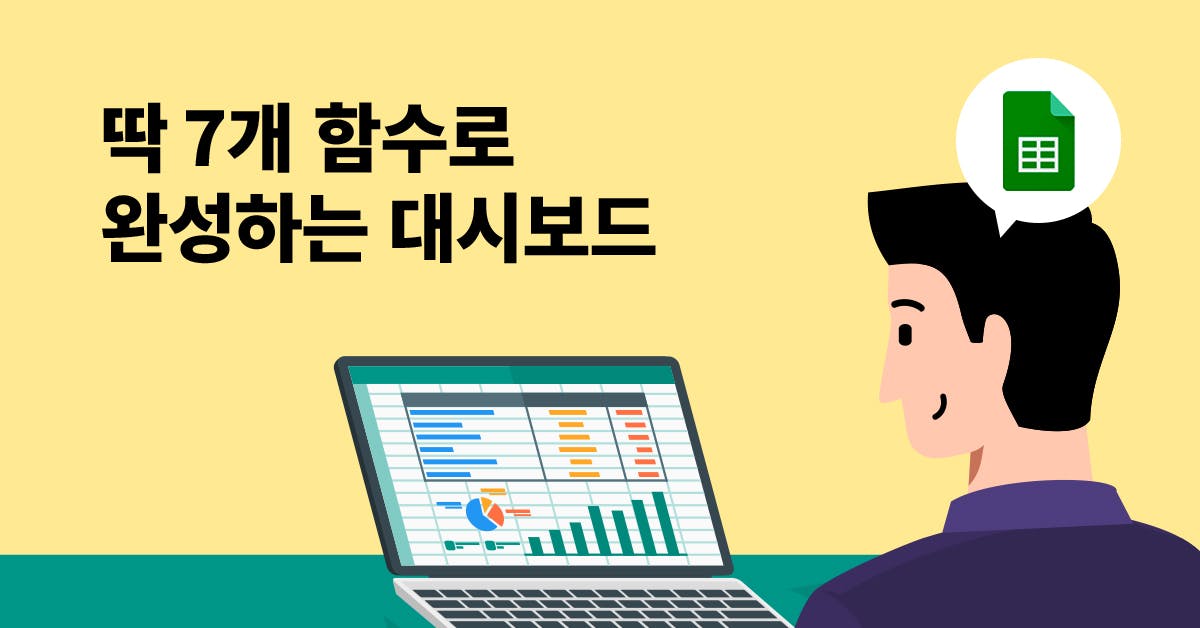버튼 하나로 데이터를 확인하는 대시보드
💡 10분 안에 이런 걸 알려드려요!
- 함수 7개로 실무에서 제일 많이 쓰는 '시계열형 대시보드' 세팅하는 법
- 기간별, 제품별, 매체별 데이터… 매번 추출하는 대신 버튼 하나로 확인하는 팁
- 한눈에 데이터 파악이 가능한 시각화까지! 실습 파일 묶음 제공🎁
Editor's Comment
구글 스프레드시트는 실시간으로 데이터를 연결하는 큰 장점이 있지만, 함수식이나 세팅법을 몰라서 이 장점을 200% 활용하지 못하는 경우가 많아요. 그래서 여러분이 실시간으로 데이터를 확인하고, 더 빠르게 일하실 수 있도록 이 콘텐츠를 준비했습니다.
* 본 콘텐츠는 〈노가다를 줄여주는 구글스프레드시트 대시보드 만들기 자료집〉을 퍼블리의 시선으로 발췌해 구성한 것입니다.
저자 Jake
생활용품 온라인 쇼핑몰 운영, 그로스 컨설턴트&마케터, 온/오프라인 구글 스프레드시트 대시보드 제작 강의 > 프로필 더 보기
한창 업무에 집중하고 있을 때, 팀장님이나 옆 팀에서 데이터를 요청합니다. 그러면 그때마다 번거롭게 데이터를 가공하고 확인합니다.
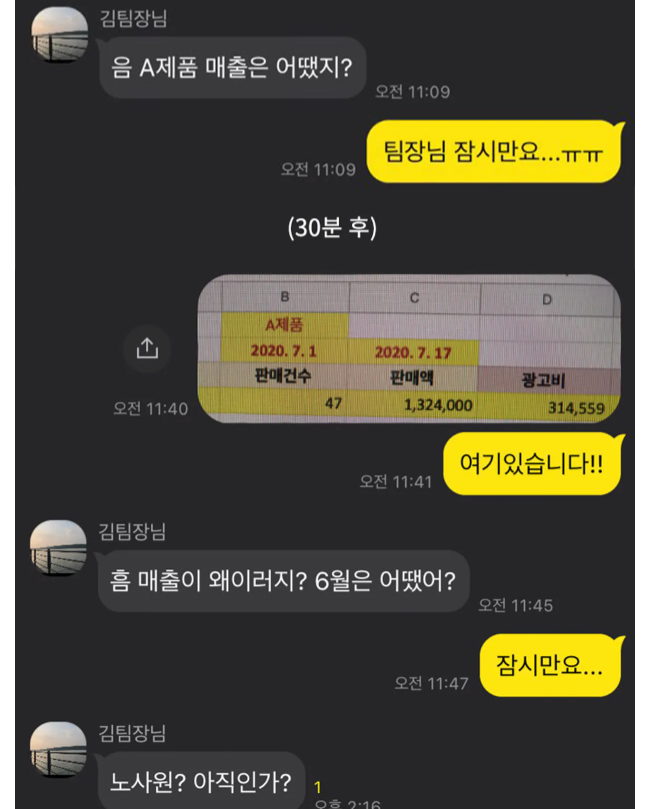
하지만 클릭 한 번으로 원하는 데이터와 인사이트를 확인할 수 있는 대시보드가 있다면, 시간을 낭비하는 일은 없을 겁니다. 속칭 '노가다'를 줄이는 거죠.
내가 원하는 제품, 키워드, 기간 등 특정 조건에 따라 필요한 데이터와 인사이트를 바로 확인할 수 있는 대시보드를 인터랙티브(Interactive)한 대시보드라고 하는데요.
구글에서 제공하는 '데이터 스튜디오' 또는 '태블로' 같은 대시보드 시각화 툴을 이용하면 이런 대시보드를 만들 수 있지만, 해당 툴들을 처음 사용해 보는 경우 구현하기가 생각보다 쉽지 않습니다. 또한 내가 속한 조직이나 팀이 해당 툴을 사용하지 않는 경우 활용할 기회조차 얻기 힘들죠.
그래서 구글 스프레드시트를 활용하여 버튼 클릭 한 번으로 내가 원하는 데이터와 인사이트를 얻을 수 있는 대시보드를 만드는 노하우를 전달하고자 합니다. 다양한 대시보드가 있지만, 그중에서도 기간에 따라 데이터를 확인하는 시계열형 대시보드를 만드는 법을 소개해 드릴게요.
이 대시보드를 통해 1일 단위의 데이터를 기간별로 확인할 수 있고, 최근의 데이터를 과거의 데이터와 비교해볼 수 있습니다.
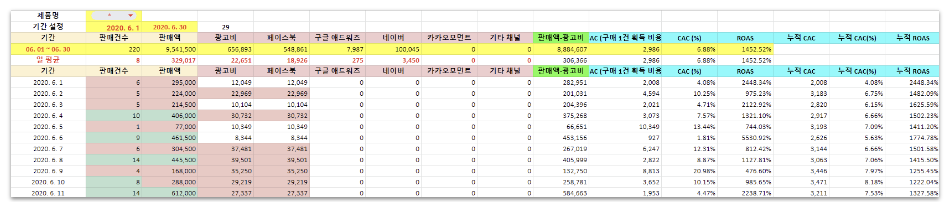
구글 스프레드시트에서 사용할 수 있는 함수는 약 300개인데요. 위 대시보드를 만들기 위해서는 딱 7개의 함수만 알면 됩니다. 대시보드를 만드는 과정에 따라 필요한 함수와 스프레드시트 사용 방법을 소개하도록 하겠습니다.
각 본문 또는 아티클 하단에서 실습할 수 있는 파일을 뷰어 권한으로 공유해 드립니다. 사본을 생성하시면 자유롭게 활용하실 수 있어요!
로우 데이터(Raw Data) 가져오기 & 전처리하기
로우 데이터 가져오기: IMPORTRANGE
개별적으로 관리 중인 데이터들을 모아서 하나의 대시보드를 만들어야 할 때, 가장 먼저 해야 할 것은 이 데이터들을 대시보드 시트로 가져오는 것입니다. IMPORTRANGE라는 함수를 이용하면 데이터들을 하나하나 복사·붙여넣기 하지 않아도 됩니다.